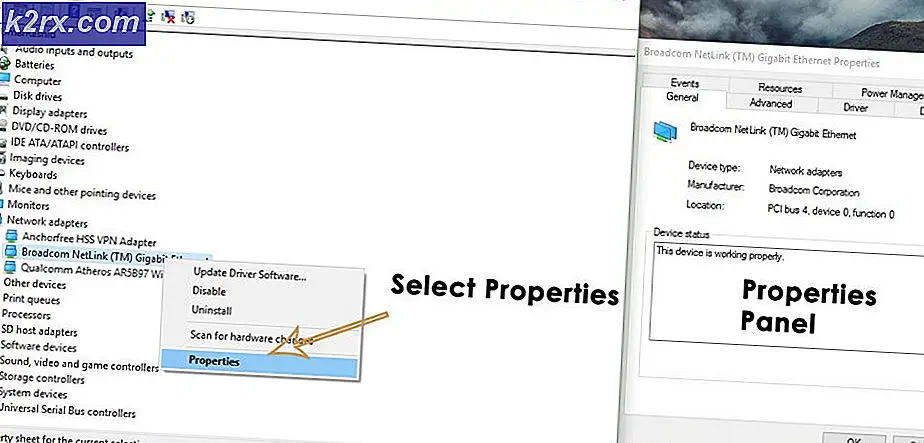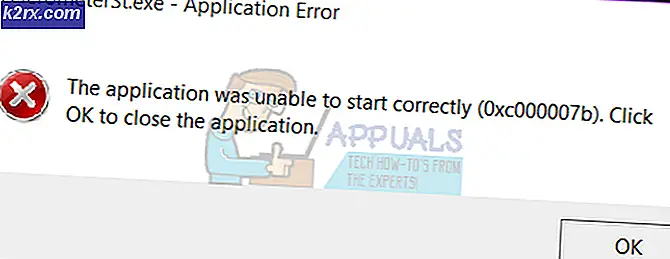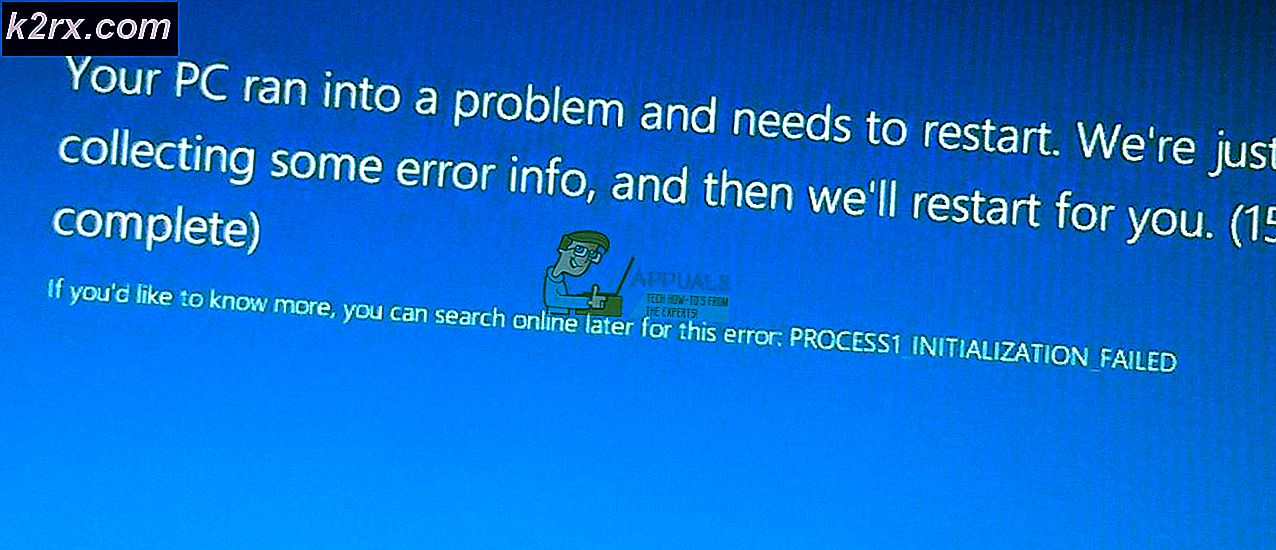SOLVED: Lumia Telefonlarda Güncellemeler Yüklenirken Hata 0x80070002
Windows 10'a güncellemek, bilgisayarlarındaki çoğu kullanıcı için en kusursuz olmayabilir, ancak Lumia cihazlarına sahip kişilerin çoğundan daha fazlası için, uğraşılması gereken çok fazla hata vardı. Yeni güncellemeler her açıldığında, Windows gibi bir işletim sisteminin, aylarca test edilmesine rağmen, hala düzeltilmesi gereken hatalar ve hatalar olduğu hala devam ediyor. Bazen Microsoft'un sonunda bazı geliştirici hatalarına rağmen, çoğu zaman, hedef cihaz ya güncellemeyi alamadığı ya da başka kusurları olduğu için hatalar ve hatalar ortaya çıkar.
Nokia Lumia 830, işletim sistemini Windows 10'a güncelleme yeteneğine sahip ateşli bir cihazdır. Ancak, bazı kullanıcılar güncelleme işlemi sırasında birçok hata bildirmiştir. Böyle bir hata, güncelleme işlemi sırasında ortaya çıkan 0x80070002 hata kodudur ve onu durdurur. Bu hatada, çoğu kullanıcı normal olarak güncellemenin indirildiğini ve işlem başladıktan hemen sonra, telefonun yeniden başlatıldığını ve güncelleme işlemini sonlandırırken hata kodunu verdiğini bildirmiştir. Eğer bu problemi yaşadıysanız ya da yaşıyorsanız, artık endişelenmeyin. Bu makalede, WP 10'a sorunsuz bir şekilde güncellemenizi sağlayacak tam bir kılavuz anlatılmaktadır:
Adımları listelemeye devam etmeden önce, öncelikle bazı gerekli önkoşulları yaptığınızdan emin olmak istiyoruz:
Yapmanız gereken ilk şey, pilinizin şarj olduğundan emin olmaktır. Çoğu zaman, kullanıcılar tam şarjlı pilleri olmadığında güncellemeyi tekrar yapmak zorunda kalırlar (ve bu da hatalı güncellemeler nedeniyle sorunlara neden olur). Tamamen şarj edilmiş bir piliniz yoksa ve hala devam etmek istiyorsanız, telefonunuzu yanınızda bulundurun.
Her zaman Wi-Fi ile internete bağlanması tavsiye edilir. Hücresel bir koleksiyon kullanmanız gerekiyorsa, 3G, 4G veya LTE bağlantısı aldığınızdan emin olun. Edge'i veya 2G'yi kullanırsanız, bazı güncellemeleri, sizden istendikten sonra bile indiremezsiniz.
Güncelleme ek alan gerektirir. Telefonunuzda zaten yeterli alan yoksa, birkaç şeyi kaldırarak bazılarını yaptığınızdan emin olun.
PRO TIP: Sorun bilgisayarınız veya dizüstü bilgisayar / dizüstü bilgisayar ile yapılmışsa, depoları tarayabilen ve bozuk ve eksik dosyaları değiştirebilen Reimage Plus Yazılımı'nı kullanmayı denemeniz gerekir. Bu, çoğu durumda, sorunun sistem bozulmasından kaynaklandığı yerlerde çalışır. Reimage Plus'ı tıklayarak buraya tıklayarak indirebilirsiniz.Güncellemeye başlamadan önce cihazınızı yeniden başlatın.
Yeniden başlattıktan sonra güncellemenize tekrar başlayın. Hala aynı hatayı alıyorsanız, aşağıdaki adımları uygulayın:
Yapmayı önereceğimiz ilk şey, yumuşak sıfırlamadır. Yumuşak sıfırlama, bataryanın cihazınızdan çıkarılmasına benzerdir (eğer mümkünse). Yumuşak sıfırlamanın verilerinize bir şey yapmadığını ve tamamen güvenli olduğunu unutmayın. Bunu yapmak için telefonunuzu açın. Şimdi telefonunuzun titremesine ve yeniden başlamasına kadar güç + ses kısma tuşlarını basılı tutun. Telefon yeniden başlayana kadar başka hiçbir düğmeye basmayı unutma.
Yumuşak sıfırlamadan sonra güncellemeyi hala denemiyorsanız, o zaman bir sıfırlama ile gitmeniz gerekeceğinden korkuyoruz. Daha fazla okumadan önce, bir sıfırlama işleminin, telefonunuzu ilk açtığınız zamanki durumuna geri getireceğini, evet, fabrika ayarlarına geri döneceğini unutmayın. Bir Microsoft hesabınız varsa, bazı şeyleri yedekleyebilirsiniz, ardından sıfırlama tamamlandıktan ve telefon yeniden başlatıldıktan sonra ayarlarınızı geri yükleyebilirsiniz. Sabit sıfırlamanın işletim sistemini kaldırmayacağını ve / veya herhangi bir ürün yazılımı ayarını değiştirmeyeceğini unutmayın. Devam etmek için:
Cihazınızı açabiliyorsanız, önünüzde zor bir göreviniz olmaz. Sadece telefonunuzun ayarlarına gidin. Hakkında'yı buluncaya kadar aşağı kaydırın. Üzerine tıklayın ve ardından Telefonunuzu Sıfırla'ya tıklayın.
Ancak, telefonunuz yanıt vermiyorsa ve açamıyorsanız, donanımı sıfırlamak için hala donanım yolunu kullanabilirsiniz. Bunu yapmak için, telefonun titreşmesini hissedinceye kadar güç ve ses azaltma düğmesine aynı anda basın ve basılı tutun. Titreşim başlamadan önce yaklaşık 10-15 saniye sürmelidir.
Titreşimi hissettiğiniz anda, düğmelerden çıkın ve ekranda büyük bir ünlem işareti belirene kadar ses kısma düğmesine basılı tutun.
Ünlem işaretini gördüğünüzde, sırasıyla şu düğmelere basın: Ses açma düğmesi, ses kısma, güç düğmesi ve son olarak ses azaltma düğmesi. Telefon şimdi yeniden başlatılmalı ve sıfırlanmalıdır. Bunu yapmasına izin verdiğinden emin ol.
Sıfırlama tamamlandığında, telefonu tekrar güncellemeyi deneyin.
PRO TIP: Sorun bilgisayarınız veya dizüstü bilgisayar / dizüstü bilgisayar ile yapılmışsa, depoları tarayabilen ve bozuk ve eksik dosyaları değiştirebilen Reimage Plus Yazılımı'nı kullanmayı denemeniz gerekir. Bu, çoğu durumda, sorunun sistem bozulmasından kaynaklandığı yerlerde çalışır. Reimage Plus'ı tıklayarak buraya tıklayarak indirebilirsiniz.